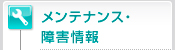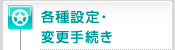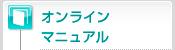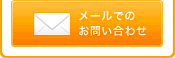迷惑メールフィルタリングサービスは、お客様管理者にて対象メールアドレスを登録いただいた時点で利用可能になります。
各ご利用者様には利用者ページが用意されており、隔離されたメールの確認やフィルタ状況の確認が可能です。
本マニュアルでは、利用者ページを使い始めるにあたっての手順や各機能の概要についてご案内しております。各機能の詳細につきましては、利用者ページよりオンラインヘルプをご参照ください。
1. パスワードの設定
パスワードを忘れてしまった場合、はじめてログインする場合は、以下手順に従ってパスワードを設定してください。
※すでに設定済の方は「2.ログイン」に進んでください。
(1) Internet Explorerにて、お客様利用者URLを入力し、Enterキーを押下します。
| ※お客様利用者URL |
|---|
| https://mail-filter.magic-freebit.net/webapp/filter/generalLogin |

(2) ログイン画面で[パスワードを忘れた方、はじめてご利用になる方はこちら]リンクをクリックします。
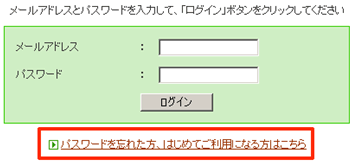

(3) ログインパスワード設定URLメール送信画面が表示されます。メールアドレスを入力して、OKボタンをクリックします。
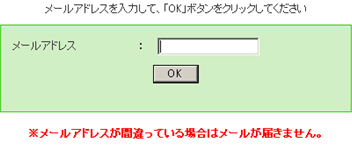

(4) 入力したメールアドレス宛にメールが送信されます。
メールに記載されたURLをクリックすると、パスワード設定画面が表示されます。
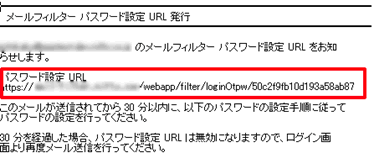

(5) メールアドレス、パスワード、パスワードの再入力をそれぞれ入力して、OKボタンをクリックします。
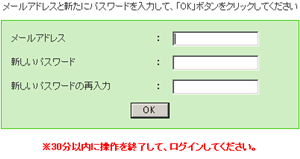

(6) パスワードの設定、ログインが完了しホーム画面が表示されます。以後のログインでは、設定したパスワードでログインできます。
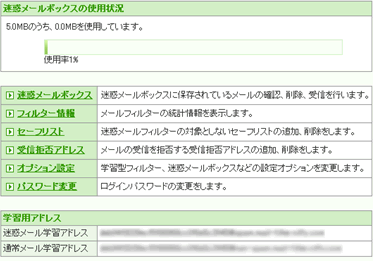
2. ログイン
(1) Internet Explorerにて、お客様利用者URLを入力し、Enterキーを押下します。
| ※お客様利用者URL |
|---|
| https://mail-filter.magic-freebit.net/webapp/filter/generalLogin |

(2) メールアドレス、パスワードを入力してログインボタンをクリックします。
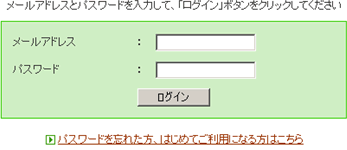

(3) ログイン完了するとホーム画面が表示されます。
3. ホームについて
迷惑メールボックスの使用状況、各メニューのリンク・説明、学習用のアドレスが表示されます。
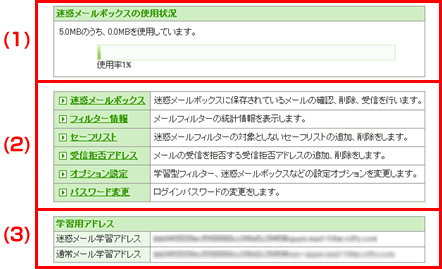
- (1) 迷惑メールボックスの使用状況
- ※迷惑メールボックスが使用中の場合に表示されます。
迷惑メールボックスの全体の容量と、使用している容量を表示します。全体の容量は 5 MB です。使用容量が 5 MB を超えると古いメールを削除し容量を確保します。 - (2) 各メニューのリンクと説明
- ※ご契約内容により表示されないメニューもあります。
利用可能なメニューのリンクと説明を表示します。各メニュー詳細につきましては、画面右上の[ヘルプ]をクリックし、ヘルプ画面を参照願います。 - (3) 学習用アドレス
- ※学習型フィルターを使用中の場合に表示されます。
このメールアドレスにメールを転送することにより、学習フィルタに迷惑メールおよび通常メールを学習させることができます。
4. 迷惑メールボックス
(1) [迷惑メールボックス]をクリックします。
![[迷惑メールボックス]をクリックします。](images/user_08.gif)

(2) メールを削除/受信する場合は、メール横のチェックボックスにチェックを入れ、[削除]ボタンまたは[受信]ボタンをクリックします。
![メールを削除/受信する場合は、メール横のチェックボックスにチェックを入れ、[削除]ボタンまたは[受信]ボタンをクリックします。](images/user_09.gif)